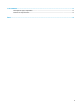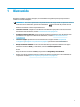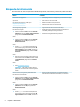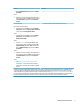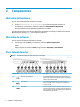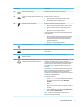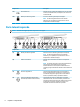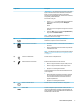User's guide
2 Componentes
Ubicación del hardware
Para ver una lista del hardware instalado en el equipo:
▲
Escriba administrador de dispositivos en el cuadro de búsqueda de la barra de
herramientas y, a continuación, seleccione la aplicación
Administrador de dispositivos.
Una lista mostrará todos los dispositivos instalados en su equipo.
Para obtener información acerca de los componentes de hardware del sistema y el número de versión del
BIOS del sistema, presione fn+esc (solo en algunos productos).
Ubicación de software
Para ver una lista del software instalado en el equipo:
▲
Seleccione el botón de Inicio y, a continuación, seleccione Todas las aplicaciones.
O bien:
Haga clic derecho en el botón de Inicio y luego seleccione Programas y características.
Parte lateral derecha
NOTA: Consulte la imagen que más se parezca a su equipo.
Componente Descripción
(1) Puerto de carga USB Type-C Conecta cualquier dispositivo USB con un conector Type-C y
puede cargar productos como teléfonos móviles, PC portátiles,
tablets y reproductores de MP3.
(2) Puerto USB 3.0 Conecta un dispositivo USB opcional, como un teclado, un
mouse, una unidad externa, una impresora, un escáner o un
concentrador USB.
(3) Puerto HDMI Conecta un dispositivo opcional de video o audio, como una
televisión de alta denición, cualquier componente digital o de
audio compatible o un dispositivo HDMI (Interfaz multimedia de
alta denición) de alta velocidad.
4 Capítulo 2 Componentes